
Klockans ansiktssystem på Apple Watch är ganska intuitivt, från att lägga till klockytor för att byta dem med en svep gest. Men vad händer om du vill gruppera ansikten tillsammans? Så här omordnar du klockans ansikten på Apple Watch.
Hur man omordnar klockans ansikten på Apple Watch
Det finns ingen gräns för hur många Titta ansikten du kan lägga till till äpplevakningen. Men när den första spänningen slits av, är du kvar med tre till fyra klockans ansikten som du kanske vill använda regelbundet.
RELATERAD: Hur man lägger till ett klockans ansikte på Apple Watch
Det är vad vi har hittat i vår erfarenhet. Faktum är att vi har hittat en uppsättning av tre klockans ansikten för att vara den söta platsen: en komplikation tung (infograph), en enkel eller analog (typografi eller siffror) och en för skojs skull ( Memoji , Foton eller Mickey Mouse).

Och när du har dessa klockans ansikten kan du helt enkelt svepa från vänster eller höger kant hela skärmen för att snabbt växla mellan dem. Du kan också Automatisera processen med att byta klockans ansikten Använda genvägar Automation.

Men för att komma dit, först måste du ställa upp dem. Och det är där klockans ansikte ombeställning kommer in.
När du har lagt till och skräddarsy dina klockans ansikten, tryck och håll ner klockans ansikte.

Här, tryck och håll det klockans ansikte som du vill flytta.

Omedelbart kommer klockans ansikte att hämtas, och du får se en markör för klockans ansikte, tillsammans med förhandsvisningar av de två klockans ansikten före och efter. Du kommer också se det nuvarande antalet klockans ansikte (för oss, det säger 3 av 12.).

Därefter flyttar du klockans ansikte åt vänster eller höger medan du håller ner fingret. Du får se numret på den bästa uppdateringen, och du kommer att känna haptisk feedback för varje rörelse.
När du är nöjd med omklassens ordning, lyft fingret från skärmen.

Tryck på den digitala kronan för att gå tillbaka till klockans ansikte.
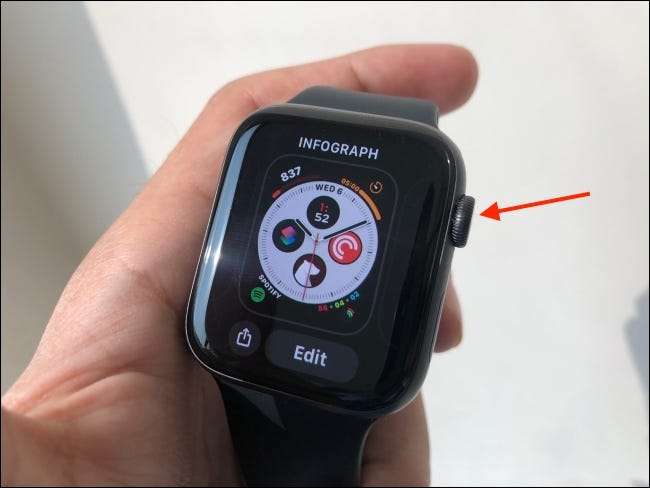
Du kan också upprepa den här processen för att reorera andra klockans ansikten.
Hur man återbeställer Apple Watch Faces på iPhone
Processen för ombeställning av klockans ansikten på äpplevakningen är lite finicky. Om du inte vill fitta med den lilla Apple Watch-skärmen kan du enkelt omordna klockans ansikten från klockan på din iPhone.
Öppna "Watch" -appen på din iPhone och gå till fliken "Min klocka".
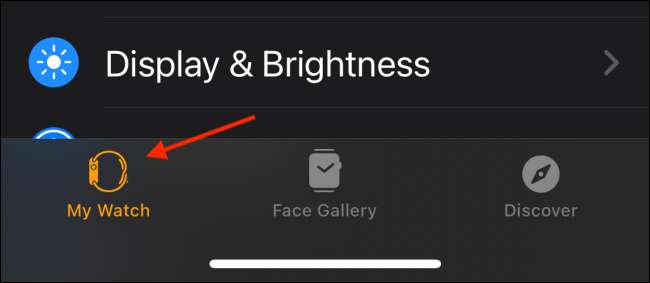
Här, från avsnittet "My Faces", tryck på "Redigera" -knappen.

Du kommer nu att se en lista över alla tillgängliga klockans ansikten. Tryck och håll handtagsikonen från den högra kanten av ett klockans ansikte.
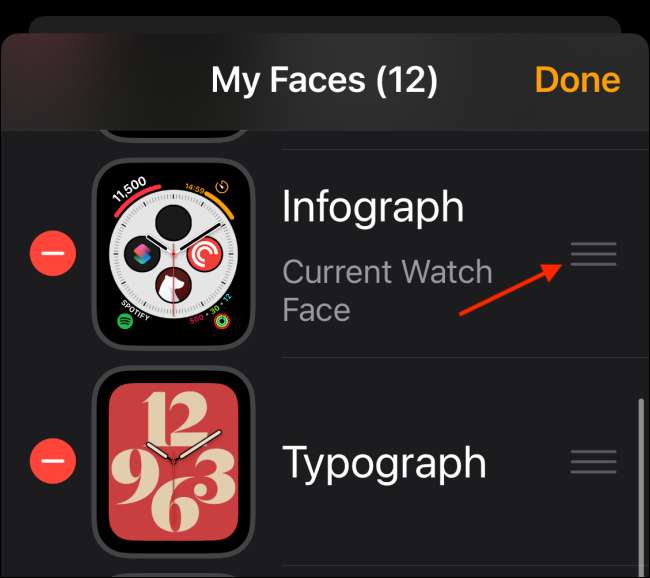
Dra upp eller ner för att flytta den där du skulle vilja.
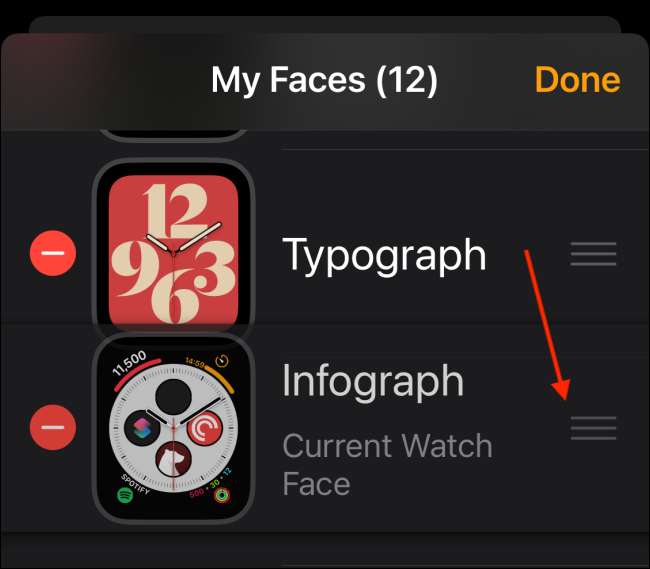
Upprepa processen för att ombeställa andra klockans ansikten. När du är klar trycker du på knappen "Klar" för att spara den nya ordern.
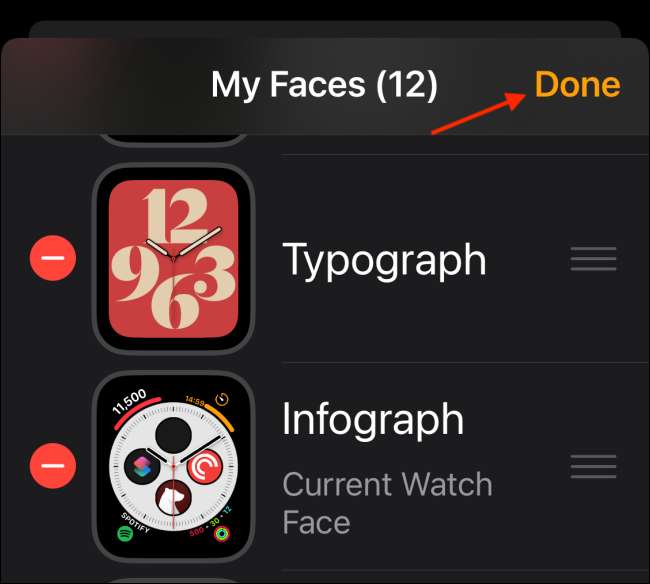
Ny till Apple Watch? Lär dig allt om Stora och små funktioner i vår Apple Watch Tips Guide !
RELATERAD: 20 Apple Watch Tips & Amp; Tricks du måste veta







